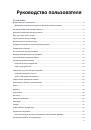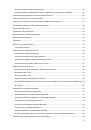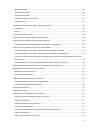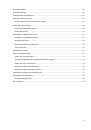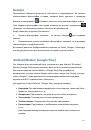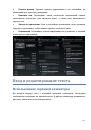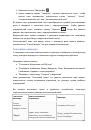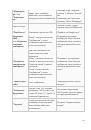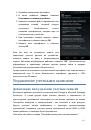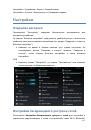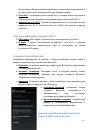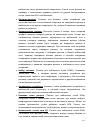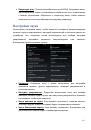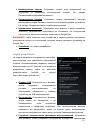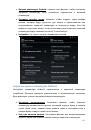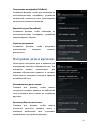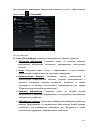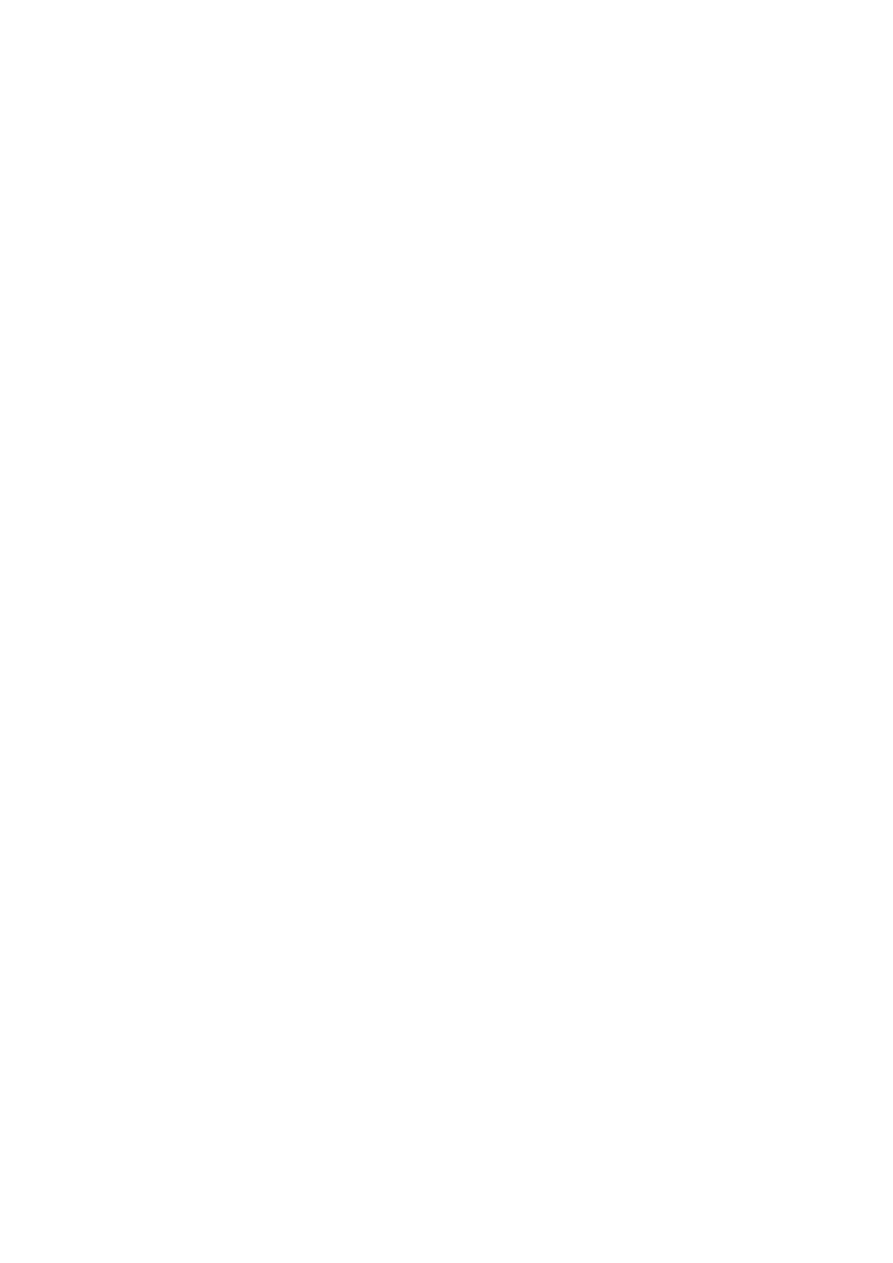
‐
46
‐
Подключение к виртуальным частным сетям
(VPN)
Виртуальные частные сети
(VPN)
служат для внешнего подключения к
ресурсам внутри защищенной локальной сети
.
Как правило
,
сети
VPN
задействованы корпорациями
,
учебными заведениями и другими
организациями
,
чтобы их пользователи могли получать доступ к локальным
ресурсам за пределами их территории и при подключении к беспроводной
сети
.
Существуют различные системы для защиты подключений
VPN.
Некоторые
из них используют сертификаты безопасности или другие схемы
,
гарантирующие подключение только авторизованных пользователей
.
Информация об установке сертификатов безопасности приводится в разделе
Работа с сертификатами безопасности
.
Чтобы настроить доступ к
VPN
с устройства
,
необходимо получить все
необходимые сведения у администратора сети
.
Добавление
VPN
1.
Откройте приложение Настройки
.
2.
Нажмите
Беспроводные сети
>
Настройки
VPN
.
3.
Нажмите
Добавить
VPN
.
4.
Нажмите тип
VPN,
который следует добавить
.
5.
На открывшемся экране выполните инструкции
,
предоставленные
администратором сети
,
для настройки всех параметров
VPN.
6.
Нажмите кнопку
"
Меню
"
в правом верхнем углу панели приложения и
выберите команду
Сохранить
.
Сеть
VPN
будет добавлена в список на экране настроек
VPN.
Подключение к
VPN
1.
Откройте приложение Настройки
.
2.
Нажмите
Беспроводные сети
>
Настройки
VPN
.
Добавленные
VPN
будут перечислены на экране настроек
VPN.
3.
Нажмите
VPN,
к которой следует подключиться
.
4.
В открывшемся диалоговом окне введите необходимые учетные
данные и нажмите
Подключить
.